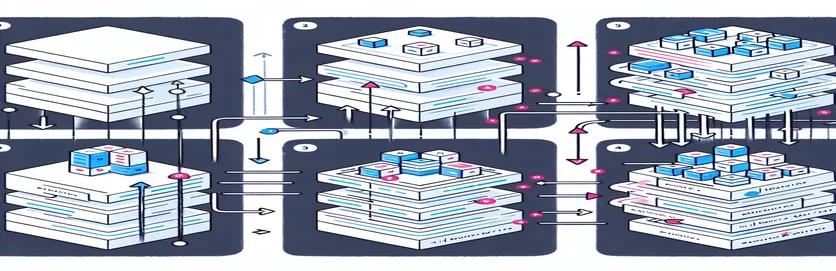JavaScript を使用した複数列レイアウトの最適化
複数の列を含むレイアウトを構築する場合、コンテンツの配布の管理は難しい場合があります。一般的な問題は、次のような特定の要素が存在する場合に発生します。 、列全体で適切に整列していません。ヘッダー要素が後続のコンテンツなしで 1 つの列の最後に配置されると、デザインの視覚的なフローが中断される可能性があります。
このようなレイアウトで一貫性を維持するには、分離されたヘッダーを次の列に動的に移動することが不可欠になります。こうすることで、ヘッダーが常に関連項目とともに表示され、より読みやすく視覚的に魅力的な構造が保証されます。 CSS だけでは、このような条件付きコンテンツの配置を処理できない場合があります。
使用する は、ヘッダー要素がいつ分離されたかを検出するための実用的なアプローチです。検出されると、スクリプトは自動的に適切な列に再配置し、不要なギャップやレイアウトのずれを防ぎます。これにより、機能とユーザー エクスペリエンスの両方が向上します。
次のガイドでは、これを実現する簡単な方法を検討します。 JavaScript を数行記述するだけで、コンテンツが動的に変化しても、複数列コンテンツの洗練されたプロフェッショナルな外観を維持できます。
| 指示 | 使用例 |
|---|---|
| nextElementSibling | このコマンドは、同じ親内の現在の要素の直後に表示される次の要素を選択するために使用されます。これにより、後続の要素のヘッダーがチェックされ、移動する必要があるかどうかが判断されます。 |
| closest() | 指定されたセレクターに一致する最も近い親要素を検索します。この場合、親の .column-list を見つけてそのプロパティにアクセスするのに役立ちます。 |
| clientHeight | パディングを含み、境界線、マージン、またはスクロールバーを除く、要素の表示高さを返します。これは、要素が利用可能な列の高さをオーバーフローしているかどうかを確認するために不可欠です。 |
| offsetTop | 要素の上部とそのオフセットされた親の間の距離を提供します。この値は、ヘッダーの位置が列の末尾に近すぎるかどうかを判断するときに重要です。 |
| addEventListener('DOMContentLoaded') | HTML ドキュメントが完全にロードされ、解析された後に実行されるイベント リスナーを登録します。これにより、DOM の準備ができた場合にのみスクリプトが実行されるようになります。 |
| appendChild() | このメソッドは、指定された親要素の末尾に新しい子要素を追加します。これはヘッダーを列間で動的に移動するために使用されます。 |
| splice() | 配列から要素を削除または置換し、削除された要素を返します。 items 配列を直接変更することで、バックエンドでヘッダーを再配置するのに役立ちます。 |
| ?. (Optional Chaining) | チェーンの一部が null または未定義の場合でも、エラーを発生させることなく、ネストされたオブジェクトのプロパティに安全にアクセスする最新の JavaScript 演算子。 |
| test() | Jest では、test() 関数は単体テストを定義します。これにより、ヘッダー移動のロジックがさまざまなシナリオで期待どおりに動作することが保証されます。 |
| expect().toBe() | この Jest コマンドは、値が期待される結果と一致することをアサートします。これは、再配置されたヘッダーが処理後に正しい順序になっているかを検証するために使用されます。 |
JavaScript を使用したヘッダー移動ロジックの実装
前に提供したスクリプトの目的は、複数列のレイアウトを検出して再配置することで動的に管理することです。 後に続く要素がありません。この問題は、ヘッダー要素 (クラス「header-content」) が列の最後に配置され、関連コンテンツから視覚的に切り離されたままになっている場合に発生します。これにより、デザイン フローが中断され、読みやすさに影響が出る可能性があります。最初の JavaScript ソリューションでは、 ヘッダーの後に別の要素が続くかどうかを検出します。そうでない場合は、次の列に移動され、より一貫したプレゼンテーションが保証されます。
2 番目のアプローチでは、 各列の要素の数。スクリプトは、ヘッダーの位置が利用可能な列の高さを超えているかどうかをチェックします。 そして プロパティ。ヘッダーが一番下に近すぎる場合は、オーバーフローの問題を避けるために次の列に移動します。これにより、要素が動的に追加またはサイズ変更された場合でも、ヘッダーがコンテンツと適切に位置合わせされたままになります。どちらのソリューションも、複数列リストの視覚的な調和を確保することでレイアウトを最適化することに重点を置いています。
3 番目の例では、Node.js で実装されたバックエンド ソリューションを提供します。このシナリオでは、サーバー側のスクリプトにより、コンテンツ生成中にヘッダーが適切に配置されることが保証されます。データ構造内で連続したヘッダーが検出された場合、それらは HTML をレンダリングする前に再配置されます。これにより、ページの読み込み時に分離されたヘッダーが間違った場所に表示されるのを防ぎます。この方法は、コンテンツがクライアントに到達する前にすでに適切に構造化されていることを確認することで、フロントエンド ソリューションを補完し、リアルタイムの調整の必要性を減らします。
これらの実装に加えて、Jest を使用した単体テストは、ヘッダーの再配置の背後にあるロジックを検証するのに役立ちます。テストでは、ヘッダーが分離されているように見えるさまざまなシナリオをシミュレートすることで、システムが問題を期待どおりに処理することを確認します。これらのテストでは、将来ロジックに加えられる調整によって機能が損なわれないことも確認します。フロントエンドとバックエンドの両方の方法とテストを使用することで、レイアウトの安定性と視覚的な魅力を確保し、デバイス全体でプロフェッショナルで最適化されたユーザー エクスペリエンスを提供します。
JavaScript を使用して複数列レイアウトでの動的なコンテンツのシフトを処理する
JavaScript フロントエンド ソリューション: DOM を使用した分離されたヘッダーの検出と移動
// JavaScript solution to move header if no elements follow it in the columnwindow.addEventListener('DOMContentLoaded', () => {const headers = document.querySelectorAll('.header-content');headers.forEach(header => {const nextElement = header.nextElementSibling;if (!nextElement || nextElement.classList.contains('header-content')) {moveToNextColumn(header);}});function moveToNextColumn(header) {const columnList = document.querySelector('.column-list');columnList.appendChild(header);}});
JavaScript の代替ソリューション: 要素の高さの確認と再配置
フロントエンドの最適化: 要素の高さに基づいて列を処理する
window.addEventListener('DOMContentLoaded', () => {const headers = document.querySelectorAll('.header-content');headers.forEach(header => {const columnHeight = header.closest('.column-list').clientHeight;if (header.offsetTop + header.clientHeight >= columnHeight) {moveToNextColumn(header);}});function moveToNextColumn(header) {const columnList = document.querySelector('.column-list');columnList.appendChild(header);}});
Node.js を使用したバックエンド検証: レンダリング時にヘッダーが適切に順序付けされていることを確認
バックエンド ソリューション: Node.js を使用してサーバー側でヘッダー配置を調整する
const express = require('express');const app = express();app.get('/', (req, res) => {const items = generateItems(); // Example data functionconst adjustedItems = adjustHeaderPlacement(items);res.send(renderHTML(adjustedItems));});function adjustHeaderPlacement(items) {const adjusted = [];items.forEach((item, index) => {if (item.type === 'header' && items[index + 1]?.type === 'header') {adjusted.push(items.splice(index, 1)[0]);}adjusted.push(item);});return adjusted;}app.listen(3000, () => console.log('Server running on http://localhost:3000'));
単体テストの例: ヘッダー移動ロジックの検証
テスト ロジック: Jest を使用して正しい要素の移動を確認する
const { adjustHeaderPlacement } = require('./headerPlacement');test('Headers should not be isolated', () => {const items = [{ type: 'header', text: 'Header 1' },{ type: 'header', text: 'Header 2' },{ type: 'item', text: 'Item 1' }];const result = adjustHeaderPlacement(items);expect(result[0].type).toBe('header');expect(result[1].type).toBe('item');});
JavaScript による列レイアウト管理の強化
複数列レイアウトの管理における重要な側面の 1 つは、特に動的コンテンツを扱う場合に、構造の一貫性と読みやすさを確保することです。よくある課題は、次のような要素が発生した場合です。 最終的には塔の底に分離され、流れが中断されます。 CSS は列の入力方法を指定できますが、列間で特定の要素を移動するなどの条件付きシナリオを処理するロジックが欠けていることがよくあります。ここで JavaScript が不可欠になります。これにより、開発者はコンテンツ構造に基づいてロジックを適用できるようになります。
考慮すべきもう 1 つの側面は、応答性の高い環境でのレイアウトの動作です。画面サイズが変更されると、列が折りたたまれたり拡張されたりする可能性があり、これにより要素の配置が変わる可能性があります。 JavaScript は列レイアウトを動的に再計算し、列の位置を調整できます。 リアルタイムで。これにより、モバイル デバイスでもヘッダーが不自然に配置されることがなくなり、ユーザーにとってよりシームレスな読書体験が実現します。
複数列のコンテンツ レイアウトを扱う場合、パフォーマンスも重要な要素です。頻繁に再計算を行うと、正しく管理されないとレイアウトのスラッシングが発生する可能性があります。開発者は、これらのスクリプトが効率的に実行され、ウィンドウのサイズ変更イベント中や新しいコンテンツの追加後など、必要な場合にのみトリガーされるようにする必要があります。などのテクニックを使用して、 または パフォーマンスを向上させ、過剰なリフローを防ぐことができます。これにより、ユーザー エクスペリエンスやデバイスのパフォーマンスに悪影響を与えることなく、スムーズで最適化されたレンダリングが保証されます。
- ヘッダーが列をまたいで分割されないようにするにはどうすればよいですか?
- 使用できます CSS でヘッダーが列間で分割されないようにします。
- 特定のイベントでのみレイアウト調整をトリガーできますか?
- はい、使用できます 聞くために または イベントを使用して、スクリプトが必要な場合にのみ実行されるようにします。
- 新しいコンテンツが列に動的に追加された場合はどうなるでしょうか?
- を使用してレイアウトを監視できます。 DOM 内の変更を検出し、ロジックを再適用します。
- JavaScript がパフォーマンスに悪影響を及ぼさないようにするにはどうすればよいですか?
- 使用する 関数は、スクロールやサイズ変更などの急速なイベント中に関数が実行される頻度を制限することで、コードが効率的に実行されるようにします。
- これらのレイアウト変更を自動的にテストする方法はありますか?
- はい、次のように単体テストを作成できます。 ヘッダー移動ロジックがさまざまな条件下で正しく動作することを確認します。
JavaScript を使用して複数列レイアウトを管理すると、ヘッダーが常に関連コンテンツと一致し、フローを中断する可能性のある孤立した要素が回避されます。このアプローチでは、DOM の機能を利用して、列構造に基づいてヘッダーを自動的に検出して移動します。
フロントエンドとバックエンドの両方のロジックを組み込むことで、特に動的コンテンツの安定性とスケーラビリティが向上します。単体テストを通じてレイアウトをテストし、デバウンスなどのパフォーマンス手法を使用することで、さまざまな画面サイズやデバイスでも全体的なユーザー エクスペリエンスが最適化された状態になります。
- 動的レイアウトのための JavaScript DOM 操作の使用について説明します。 MDN Web ドキュメント - nextElementSibling
- CSS の複数列レイアウトがどのように機能するか、および列の塗りつぶしがコンテンツの配置にどのような影響を与えるかを詳しく説明します。 MDN Web ドキュメント - 列の塗りつぶし
- デバウンスを使用してパフォーマンスを向上させる方法について説明します。 CSS のトリック - デバウンスとスロットリング
- Node.js を使用したバックエンド レンダリング技術に関する洞察を提供します。 Node.js ドキュメント
- レイアウト調整を検証するための Jest を使用した単体テストについて説明します。 Jest ドキュメント